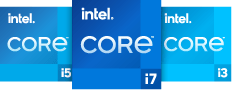ファームフェアとは、PCやスマートフォンなどに搭載されているソフトウェアです。ファームウェアの存在は知っているものの、ソフトウェアやOSとの違いについて理解しきれていない方も多いのではないでしょうか。
本記事では、ファームウェアの役割やソフトウェア・OSとの違い、アップデート方法などについて解説します。
ファームウェアとは

ファームウェアは、電子機器に組み込まれたハードウェアを動かすためのソフトウェアです。PC・スマートフォン・通信機器・家庭用ゲーム機・デジタル家電など、さまざまなデバイスに搭載されています。
PCを例にすると、ファームウェアは、PC動作の土台であるハードウェアを制御する働きがあります。ハードディスクやSSDへの読み書き・ディスプレイ出力など、PCに必要なさまざまな動作をコントロールしており、ファームウェアなしではPCを動かすことはできません。他のデバイスのファームウェアも、基本的にはPCと同じようにさまざまな動作をコントロールする役割を担っています。
また、ファームウェアは基本的に製造元のメーカーによってあらかじめインストールされており、ユーザーによる内容の書き換えは想定していません。内容を変更する場合は、製造元メーカーが用意した新しいプログラムをダウンロードし、アップデート(バージョンアップ)する形になります。
ソフトウェアとの違い
ソフトウェアはハードウェアと異なり、物理的な機器は存在せず、コンピューター上で動作するプログラムです。ソフトウェアはコンピューターに命令を出すプログラムで、大きく「OS(Operating System)」「アプリケーションソフト」「デバイスドライバー」の3つに分けられます。
| ソフトウェア | 概要 |
|---|---|
| OS | パソコン・スマホを動作させる基本のソフトウェア |
| アプリケーションソフト | 会計ソフトや文書作成ソフトなど、特定の機能に特化したソフトウェア |
| デバイスドライバー | マウスやキーボードなどの周辺機器を動かすためのソフトウェア |
ファームウェアはソフトウェアの一種であり、ハードウェアにあらかじめ搭載されています。ハードウェアに命令を出し、制御するという意味では他のソフトウェアと同じ働きをしているため、担当する箇所が異なるだけで同種のものとなります。
OSとの違い
OSは、ユーザーがデバイスを操作するために必要な画面を搭載したソフトウェアを指します。ファームウェアとは異なり、ユーザーが任意でインストール・アンインストールを行えます。
ファームウェアとOSの違いは、ファームウェアがデバイスのさまざまな動作・機能をコントロールするソフトウェアに対し、OSはファームウェアの上で成り立っているソフトウェアです。つまり、ファームウェアなしではOSは動作せず、基盤・土台(ファームウェア)とその上に立つ建物(OS)のような関係性にあります。
ファームウェアが搭載されている機器

ここでは、ファームウェアが搭載されている代表的な機器を紹介します。PC・スマートフォン以外の周辺機器にもファームウェアが搭載されています。
BIOS
BIOS(バイオス)は、Basic Input Output Systemの略称で、PCのマザーボードに付随するROM(読み出し専用メモリー)に搭載されているプログラムです。デスクトップ・ノートPCといった形状にかかわらずPCには必須のプログラムで、OSが起動する際、プロセッサーをはじめとするPCの主要機能を管理・制御する役割を担っています。
BIOSは裏方のプログラムであり、初期設定の状態で最適化されています。販売店から購入し、通常の使用法で運用するのであれば、設定を変更する必要がありません。
無線ルーター
無線ルーターは、Wi-Fi(無線LAN)から発信される電波をPC・スマートフォンなどのデバイスに届け、各デバイスとインターネットを接続させる通信機器です。無線ルーターも、内部に搭載されたファームウェアが制御することで作動します。
ネットワークプリンター
ネットワークプリンターは、通信ネットワークに接続され、同一ネットワークに接続されたPCなどの機器と連携して利用できるプリンターです。主にオフィスや家庭の構内ネットワークに接続されています。
ネットワークプリンターには、本体の動作・画像処理といった領域の制御に関わるプログラムとしてファームウェアが組み込まれています。
光学ドライブ
光学ドライブは外部記憶装置(ストレージ)の一種で、CD-Rなどの記憶媒体メディアに対してレーザー照射などを行い、データの読み込み・書き込みを行う物理的なデバイスです。本体のみでCD・DVDを再生できる機器の他、PCに外部接続する光学ドライブが存在し、CDやDVDなどのディスクを再生するために必要となります。
光学ドライブにもファームウェアは搭載されており、DVDドライブなどの外付けデバイスの他、ハードディスク・SSDなどの外付けストレージにもファームウェアが組み込まれています。
更新しないとどうなる?ファームウェアのアップデートが必要な理由

アップデートは何らかの目的・最適化を狙って行うものであり、それはファームウェアにおいても同様です。ファームウェアは、どのような目的でアップデートが行われるのかを解説します。
セキュリティー対策
ファームウェアのアップデートが必要な理由に、セキュリティーの脆弱性を狙った外部からの攻撃を避ける目的があります。PCや無線ルーターなどのファームウェアのバージョンが古いままだと、サイバー攻撃の脅威にさらされやすくなります。
特に企業の場合、業務に使用しているPCがマルウェアに感染し、情報漏洩などを起こすと、信用の損失・賠償といった損害を被ることになりかねません。個人の場合でも、PCが動作しなくなったり、個人情報が抜きとられたりなどの被害を受けるリスクがあります。
デバイスのファームウェアは、メーカーが定期的に最新バージョンを提供している場合が多いため、更新の通知が来たらアップデートを行うようにしましょう。ファームウェアの定期的なアップデートがセキュリティー対策の1つになります。
デバイス性能の向上
ファームウェアをアップデートすることで、デバイスの不具合の改善・防止につながることもあります。バージョンによってはバグや不安定な動作が起こる可能性もあり、それらを修正する働きもあります。
また、それまで対応していなかった機能を使用できるようにするといった機能拡張を目的としている場合もアップデートを行う場合があります。
ファームウェアのアップデートを行わないと、デバイスの性能が引き出せない可能性があります。バグ・不安定な動作を放置しておくと利便性にも悪影響が出るため、定期的にファームウェアのアップデートを行い、最新の状態にしておくと良いでしょう。
ファームウェアの更新方法と注意点

ファームウェアの更新方法・手順と、アップデートの際の注意点を解説します。アップデートを検討している場合は参考にしてみてください。
基本的な手順
ここでは、一般的なファームウェアの更新方法を紹介します。ただし、使用しているデバイスによって操作・手順が異なる場合があるため、その点には注意してください。
■基本的なファームウェアの更新手順
- デバイスの型番を確認する
- アップデート方法を確認する
- アップデートを開始する
まず、デバイスの側面・背面に貼られているシールや、パッケージに記載されているデバイスの型番を確認します。次に、公式のサポートサイトでデバイスの型番を検索し、アップデート方法を確認します。記載された方法に従ってアップデートを開始しましょう。
一部のデバイスでは、ファームウェアの自動更新に対応しているため、ユーザーが手動でアップデートを行う必要がない場合もあります。自動更新の対応は、公式のサポートサイトでデバイスの型番を検索するなどで確認できます。
ファームウェアをアップデートする際の注意点
ファームウェアのアップデートに失敗した場合、メーカー・販売店の保証を受けられなくなることがあります。そのため、アップデートを行う際は細心の注意を払わなければなりません。
特に注意したいことが、ファームウェアのアップデート中にデバイスの電源を切る行為です。ファームウェアのアップデートは書き換えが必要なため、時間がかかる場合が多いですが、途中でデバイスの電源を切ってはいけません。ファームウェアはデバイスを制御するためのプログラムのため、アップデート中に障害が起こると制御不能になり、正常に動作しなくなる可能性があります。
また、ハードディスク・SSDなどデータが記録されているデバイスの場合、ファームウェアのアップデートで問題が発生し、データに何らかの影響が出る可能性があります。データ消失などのリスクを回避するため、アップデートを行う前に別の記録デバイスにバックアップを取っておくことが望ましいでしょう。
まとめ
ファームウェアは、PC・スマートフォンをはじめ、さまざまなデバイスに搭載されている重要なソフトウェアです。OS・アプリケーションなど、複数の動作をコントロールする役割を担っており、デバイスの土台ともいえるものです。
また、ファームウェアはあらかじめ製造元のメーカーがインストールしているため、ユーザーによる内容の書き換えなどは行えません。そのため、デバイスの性能の向上・セキュリティー面の改善など、ファームウェアに変更が必要な場合は、製造元のメーカーからアップデート(新バージョン)が提供されます。
アップデートによってバグ・不具合が解消されることもあるため、スムーズかつ安全にデバイスを使用するためにも、本記事で解説した注意点を踏まえながらファームウェアのアップデートを行うようにしましょう。